Cómo convertir imágenes a PDF en la línea de comandos de Linux
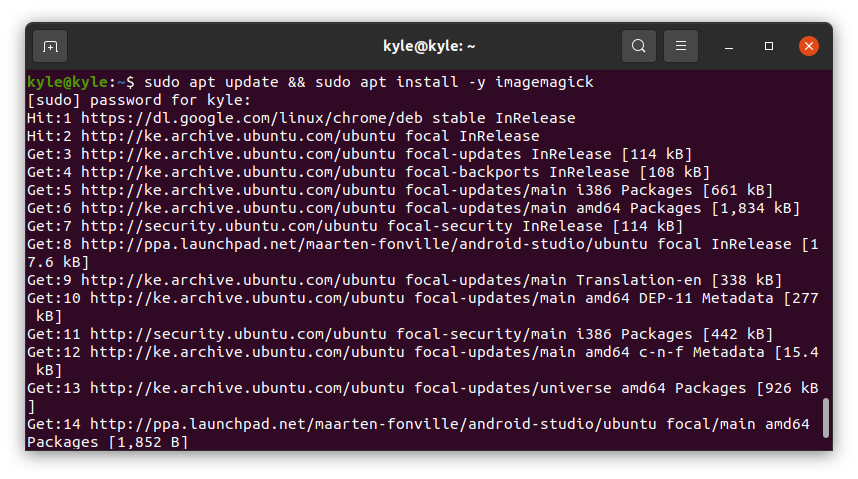
A menudo, es posible que deba convertir o agregar las imágenes a los archivos PDF, especialmente si tiene una aplicación y desea que los usuarios descarguen las imágenes como archivos PDF. Hay varias herramientas en línea que convierten las imágenes a PDF. Pero la seguridad siempre es una preocupación y no puede confiar su información en estos sitios en línea. El mejor método es convertir las imágenes en su computadora. Linux proporciona varias utilidades de línea de comandos para ayudarlo con esto. Las dos herramientas populares son Img2PDF e ImageMagick.
Contenidos
1. Magia de imágenes
ImageMagick se destaca en la conversión de imágenes a PDF debido a su alta velocidad. La herramienta Linux de código abierto aprovecha los múltiples subprocesos de la CPU para mantener el proceso de conversión rápido. Ya sea que esté convirtiendo una imagen o varias imágenes, ImageMagick hace el trabajo. Primero, instalemos ImageMagick con el siguiente comando:
| 123 | $ sudo apt update$ sudo apt install -y imagemagick |
Para los usuarios de Fedora, el comando es el siguiente:
| 1 | $ sudo dnf instalar imagemagick |
Si ImageMagick ya está instalado, vaya al directorio que contiene sus imágenes. En nuestro ejemplo tenemos diferentes imágenes. Veremos cómo podemos convertirlos uno a uno y cómo podemos convertirlos todos a la vez.
La sintaxis para la conversión es la siguiente:
| 1 | $ Convertir imagen demo.pdf |
Tenga en cuenta que usamos Convertir, una utilidad para ImageMagick. Empecemos por convertir una imagen. Si ejecuta el comando de conversión anterior, debería funcionar bien. Sin embargo, puede haber ocasiones en las que reciba un mensaje de error como el que se muestra en la imagen a continuación:
En este caso solo necesita editar el política.xml archivo con un editor como nano.
| 1 | $ sudo nano /etc/ImageMagick-6/policy.xml |
En el siguiente ejemplo, busque la línea:
| 1 |
Para corregir el error, intercambie los derechos «ninguno» a «leer|escribir»
Guarde el archivo y ejecute el comando nuevamente. Ahora tiene un archivo PDF de la imagen convertida.
Para convertir todas las imágenes del directorio actual a PDF, puede agregar sus nombres uno por uno o seleccionar el formato de imagen si son iguales. En nuestro caso, los formatos de imagen están en «.jpg». En este caso, nuestro comando es el siguiente:
¡Eso es todo! Ahora ha convertido todas sus imágenes en un PDF. ImageMagick es una gran herramienta para convertir imágenes a PDF en la línea de comandos. El único inconveniente de esto es que la resolución de las imágenes cambia y el archivo PDF no tiene la resolución completa, lo que reduce la calidad de la imagen.
2. Imagen2PDF
ImageMagick convertirá las imágenes a PDF, pero la calidad de las imágenes disminuirá. La alternativa es usar Img2PDF para convertir las mismas fotos sin perder calidad de imagen. Img2PDF también permite especificar el tamaño de la imagen al convertir. Comience a instalar Img2PDF con el siguiente comando:
| 1 | $ sudo apt instalar img2pdf |
Puede verificar la instalación comprobando la versión.
Img2PDF también se puede instalar con pip en otras distribuciones: con la herramienta instalada podemos proceder a convertir nuestras imágenes. Usamos las mismas imágenes que ImageMagick. Primero, navegue hasta el directorio que contiene sus imágenes. Para convertir un solo archivo, use la siguiente sintaxis:
| 1 | $ img2pdf img -o convertido.pdf |
Ahora tenemos una versión en PDF de la imagen. Si desea convertir varias imágenes, puede enumerarlas todas. O si tienen el mismo formato, use la abreviatura * como en el ejemplo a continuación:
Para especificar el tamaño de la página o el tamaño de la imagen para la salida, use el –tamaño de imagen o –tamaño de página.
Por ejemplo, para establecer el tamaño de la imagen en 30 cm x 45 cm, el comando es:
| 1 | $img2pdf |
Conclusión
Convertir imágenes de diferentes formatos a PDF no debería molestarte en Linux. Las utilidades de la línea de comandos están disponibles para usted y la sintaxis es simple. En esta guía se han introducido dos utilidades, Img2PDF e ImageMagick, que puede usar para convertir una o varias imágenes a PDF.